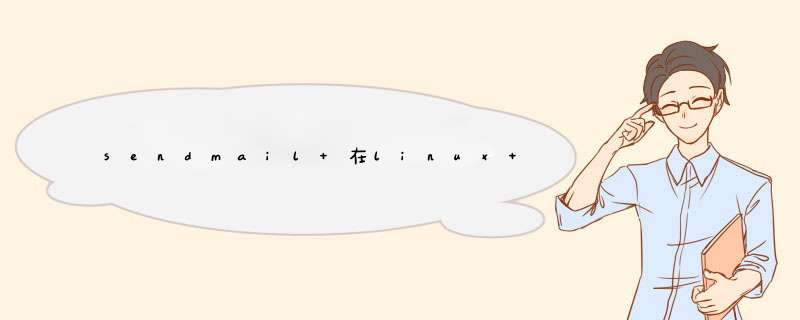
解析:
Sendmail的配置十分复杂。它的配置文件是sendmail.cf,位于/etc/mail目录下。由于sendmail.cf的语法深奥难懂,很少有人会直接去修改该文件来对Sendmail服务器进行配置。我们一般通过m4宏处理程序来生成所需的sendmail.cf文件。创建的过程中还需要一个模板文件,系统默认在/etc/mail目录下有一个sendmail.mc模板文件。
我们可以根据简单、直观的sendmail.mc模板来生成sendmail.cf文件,而无需直接编辑sendmail.cf文件。可以直接通过修改sendmail.mc模板来达到定制sendmail.cf文件的目的。这里介绍创建sendmail.cf文件的步骤:
(1)备份原有sendmail.cf文件
在终端命令窗口运行以下命令:
cp /etc/mial/sendmail.cf /etc/mail/sendmail.cf.BAK
(2)生成sendmail.cf文件
根据sendmail.mc模板文件产生sendmail.cf配置文件,并导出到/etc/mail/目录下:
m4 /etc/mail/sendmail.mc >/etc/mail/sendmail.cf
(3)重启sendmail服务
[root@ahpeng root] /etc/rc.d/init.d/sendmail restart
很显然,用m4宏编译工具创建sendmail.cf文件比较方便,而且不容易出错,更可以避免某些带有安全漏洞或者过时的宏所造成的破坏。一个sendmail.mc模板的大致内容如下:
divert(-1)dnl
......
include('/usr/share/sendmail-cf/m4/cf.m4')dnl
VERSIONID('setup for Red Hat Linux')dnl
OSTYPE('linux')dnl
......
dnl #
dnl define('SMART_HOST',' *** tp.your.provider')
dnl #
define('confDEF_USER_ID',''8:12'')dnl
define('confTRUSTED_USER', ' *** msp')dnl
dnl define(′confAUTO_REBUILD′)dnl
......
这里介绍sendmail.mc模板的语法组成:
dnl:用来注释各项,同时dnl命令还用来标识一个命令的结束。
divert(-1):位于mc模板文件的顶部,目的是让m4程序输出时更加精简一些。
OSTYPE ('OperationSystemType'):定义使用的 *** 作系统类型,显然这里应该用linux代替OperationSystemType,注意要用一个反引号和一个正引号把对应的 *** 作系统类型括起来。
define:定义一些全局设置,对于Linux系统,设置了OSTYPE之后,可以定义下面的一些全局参数,如果不定义,就使用默认值。这里举两个简单例子:define('ALIAS_FILE','/etc/aliases')
定义别名文件(alia file)的保存路径,默认是/etc/aliases
define('STATUS_FILE', '/etc/mail/statistics')
sendmail的状态信息文件。
以上只是sendmai.mc的一些简单的语法解释,更多的参数含义及其配置信息可以参见sendmail/m4/eaking_config。
为新用户开电子邮件账号
在Linux里为新用户开设电子邮件账户比较简单,只需在Linux系统里新增一个用户即可。单击"主菜单→系统设置→用户和组群"菜单项,打开"Red Hat用户管理器"对话框,单击"添加用户"按钮,在出现的"创建新用户"对话框里指定用户名、登录口令即可,如图3所示。
假设我们添加了一个用户Peter(密码为peter),这样该用户就有了一个邮件地址Peter@YourDomain(此处的YourDomain用你自己域名代替)。
以上过程也可以在终端命令窗口运行以下命令来实现:
[root@ahpeng root]#adduser peter -p peter
为电子邮件账户设置别名
有一些用户想使用多个电子邮件地址,是不是需要创建多个邮件账号呢?我们可以使用别名(alias)来解决这个问题。
比如说,用户peter想拥有以下3个电子邮件地址:
peter@YourDomain、dearpeter@ YourDomain、truepeter@ YourDomain。
我们可以通过以下步骤来实现这样的别名设置:
新增一个账号peter;然后用vi、或者Kate等文本编辑器打开/etc/aliases,在里面加上两行:
dearpeter: peter
truepeter: peter
保存该/etc/aliases退出。
不过,就这样还不能让Sendmail接受新增的别名,我们必须在终端命令窗口运行newaliases命令,以要求Sendmail重新读取/etc/aliases文件。如果一切无误,应该可以看到类似以下的回应消息:
[root@ahpeng root]# newaliases
/etc/aliases: 63 aliases, longest 10 bytes, 625 bytes total
这样,发给peter的邮件可以使用3个邮件地址,而peter只需要使用一个电子邮件账号peter@YourDomain就可以接收所有寄给以上3个地址的电子邮件。
指定邮箱容量限制
当一个邮件服务器为许多人提供邮件服务时,无 *** 的电子邮件将很容易塞满服务器的硬盘,造成硬盘负担。如果不想为用户提供无限空间的邮件暂存空间,可以使用"邮件限额"来给用户一个有限的暂存空间。
其实,它是利用磁盘配额功能来实现的。电子邮件的暂存空间是在/var/spool/mail目录下,只要通过磁盘配额设定每一个用户在这个目录下能使用的最大空间即可。
支持POP和IMAP功能
到现在为止,我们已经可以用Outlook Express发送邮件,或者登录服务器使用mail、pine命令收取、管理邮件。但是还不能用Outlook Express等客户端从服务器下载邮件,这是因为Sendmail并不具备POP3(IMAP)的功能,所以我们必须自己安装。
(1)POP和IMAP服务器安装
安装Red Hat Linux 9.0时,可以选择安装POP和IMAP服务器,可以在终端命令窗口运行以下命令进行验证:
[root@ahpeng root]# rpm -qa imap
imap-2001a-18
如果没有安装,可以将第2张安装光盘放进光驱,然后在终端命令窗口运行以下命令即可开始安装:
[root@ahpeng root]#cd /mnt/cdrom/RedHat/RPMS
[root@ahpeng root]#rpm -ivh imap-2001a-18.i386.rpm
由于Red Hat Linux 9.0已经将POP和IMAP打包成一个单独的套件,安装好imap-2001a-18.i386.rpm,就会同时安装这两个服务器
(2)启动POP和IMAP服务
要成功启动POP和IMAP服务器,首先要确定这些服务存在于/etc/services文件,确保以下的服务前面没有加上#注释(如果有,必须去除注释)。
imap 143/tcp imap2 # Interim Mail Access Proto v2
imap 143/udp imap2
pop2 109/tcp pop-2 postoffice # POP version 2
pop2 109/udp pop-2
pop3 110/tcp pop-3 # POP version 3
pop3 110/udp pop-3
修改好/etc/services文件,接下来就要对相应服务配置文件进行定制:
启动POP3服务:必须修改/etc/xid.d/ipop3文件,将其中的"disable=yes"改为"disable=no",保存该文件。最后必须重新启动xid程序来读取新的配置文件,使得设定内容生效:
[root@ahpeng root]#/etc/rc.d/init.d/xid reload
启动IMAP服务:必须修改/etc/xid.d/imap文件,将其中的"disable = yes"改为"disable =no",保存该文件。最后必须重新启动xid程序来读取新的配置文件,使得设定内容生效:
[root@ahpeng root]#/etc/rc.d/init.d/xid reload
设置好以后,就可以在Outlook Express里面设置好邮件账号,以后就可以直接利用Sendmail服务器进行收发邮件了,由于邮件服务器就在本地局域网,所以速度很快。
用shell吧写个小脚本运行下就OK了
添加用户用:chpasswd
<
user.txt(user.txt的格式是:user:password)
修改密码有两种方式:1、passwd
user
2、echo
"password"|passwd
--stdin
user
第二种方法很适合写shell脚本,因为它不是互动的!
欢迎分享,转载请注明来源:内存溢出

 微信扫一扫
微信扫一扫
 支付宝扫一扫
支付宝扫一扫
评论列表(0条)